Uživatelská příručka pro Numbers pro Mac
- Vítejte!
- Novinky
-
- Použití iCloudu v Numbers
- Import souboru Excel nebo textového souboru
- Export do Excelu nebo jiného formátu souboru
- Zmenšení souboru tabulky
- Uložení velké tabulky jako souboru balíčku
- Obnovení starší verze tabulky
- Přesunutí tabulky
- Uzamknutí tabulky
- Ochrana tabulky heslem
- Vytváření a správa vlastních šablon
- Copyright

Přidání ohraničení a čar (linek) oddělujících text v Numbers na Macu
Nad nebo pod odstavec v textovém rámečku či tvaru můžete přidat plnou, čárkovanou nebo tečkovanou čáru (obrysovou linku).
Poznámka: Pokud se text nachází v buňce tabulky, lze přidat ohraničení okolo buňky. Viz Změna obrysu tabulky a mřížkových linek.
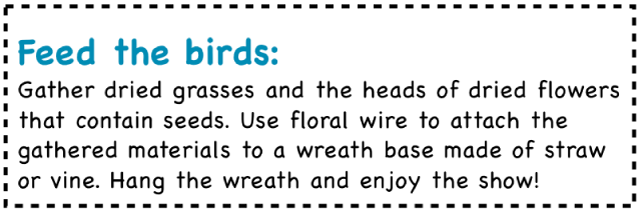
Přejděte do aplikace Numbers
 na Macu.
na Macu.Otevřete požadovanou tabulku a pak vyberte text, ke kterému chcete přidat linku.
Na bočním panelu Formát
 klikněte na kartu Text a pak na tlačítko Uspořádání poblíž horního okraje bočního panelu.
klikněte na kartu Text a pak na tlačítko Uspořádání poblíž horního okraje bočního panelu.V ovládacích prvcích Ohraničení odstavce klikněte na místní nabídku a vyberte styl čáry.
Nad každým vybraným odstavcem se zobrazí linka.
Proveďte některou z následujících akcí:
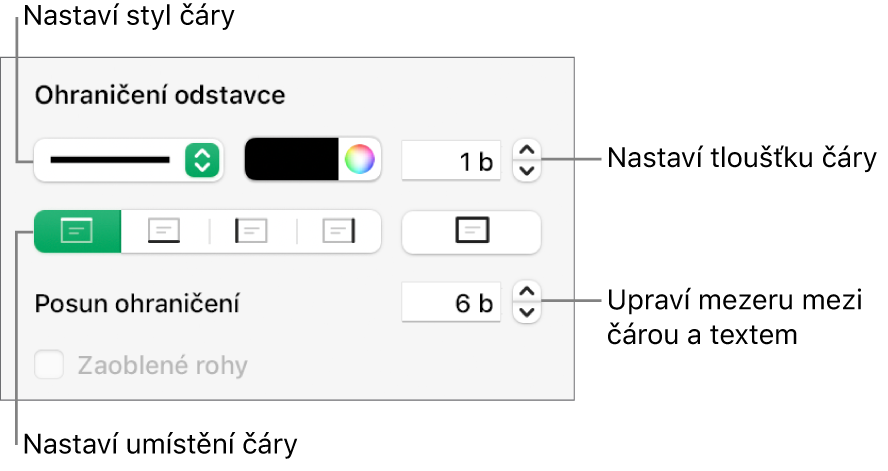
Přidání jedné nebo více čar: Klikněte na jedno nebo více tlačítek pozic (pod místní nabídkou stylu čáry a výběrem barev).
Výběr barvy sladěné se šablonou: Klikněte na výběr barev nalevo od kola barev a pak vyberte barvu.
Výběr libovolné barvy: Klikněte na výběr barev a poté vyberte barvu v okně Barvy.
Změna tloušťky čáry: Tloušťku nastavte klikáním na šipky u pole hodnoty vedle ovládacích prvků pro barvu čáry.
Změna odstupu mezi čárou či ohraničením a textem: Klikáním na šipky nastavte Posun ohraničení.
Pokud chcete ohraničení nebo linku odebrat, vyberte odstavec, klikněte na místní nabídku pod volbou Okraje a pravidla a pak vyberte Žádné.